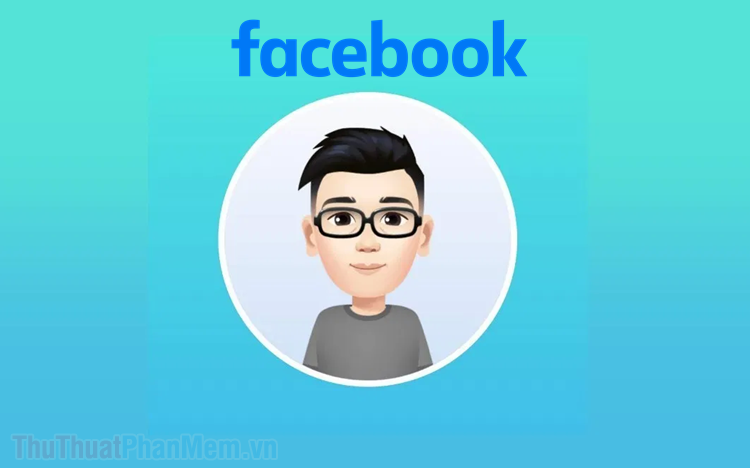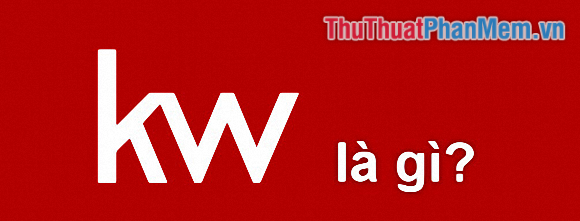Cách đăng video lên Facebook không bị mờ
Mục lục nội dung
Trong bài viết này, Thuthuatphanmem hướng dẫn bạn cách đăng Video lên Facebook không bị mờ một cách dễ dàng.
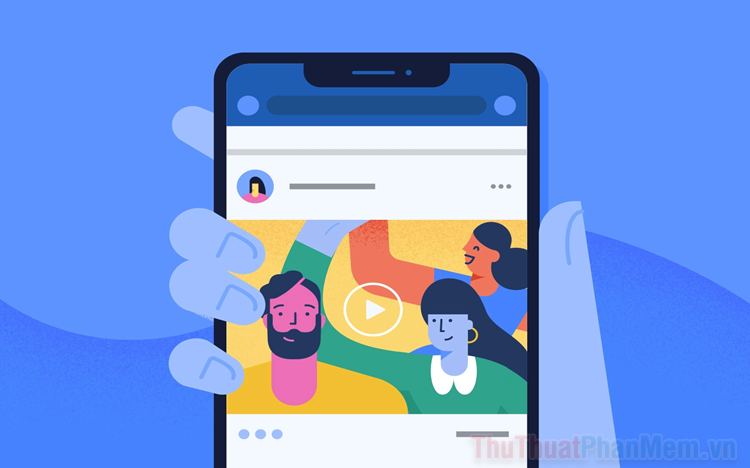
1. Đăng Video lên Facebook không bị mờ bằng máy tính
Nền tảng Facebook máy tính luôn là sự lựa chọn hàng đầu để đăng tải Video vì chúng có tốc độ mạng ổn định để đăng nhanh và giữ nguyên được chất lượng Video. Thế nhưng bạn cũng phải có một số thiết lập trong cài đặt để đạt được chất lượng Video tốt nhất.
Bước 1: Bạn mở Facebook, chọn Tùy chọn => Cài đặt & quyền riêng tư để xem thiết lập trên tài khoản.
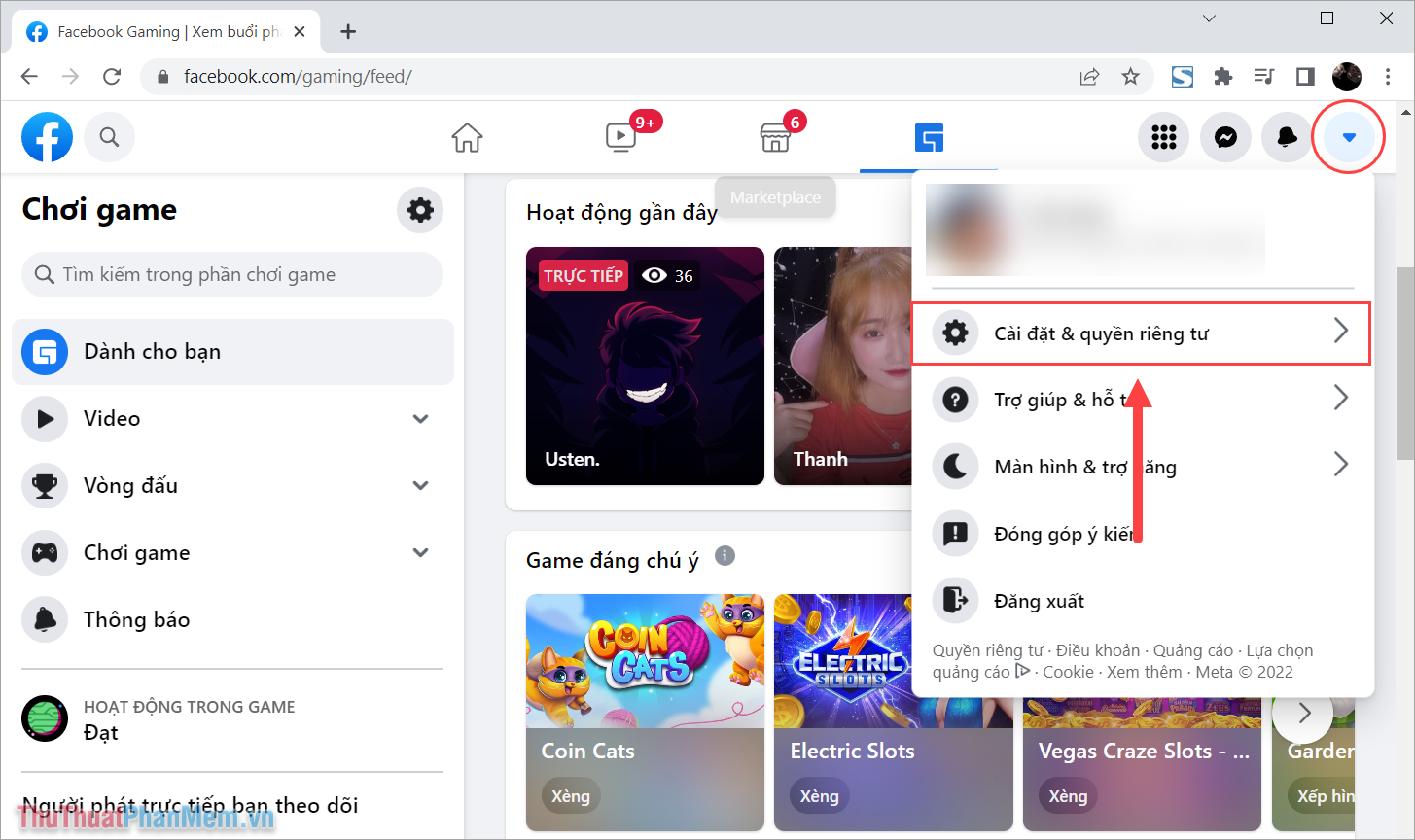
Bước 2: Sau đó, bạn chọn mục Cài đặt để xem các thiết lập cụ thể.
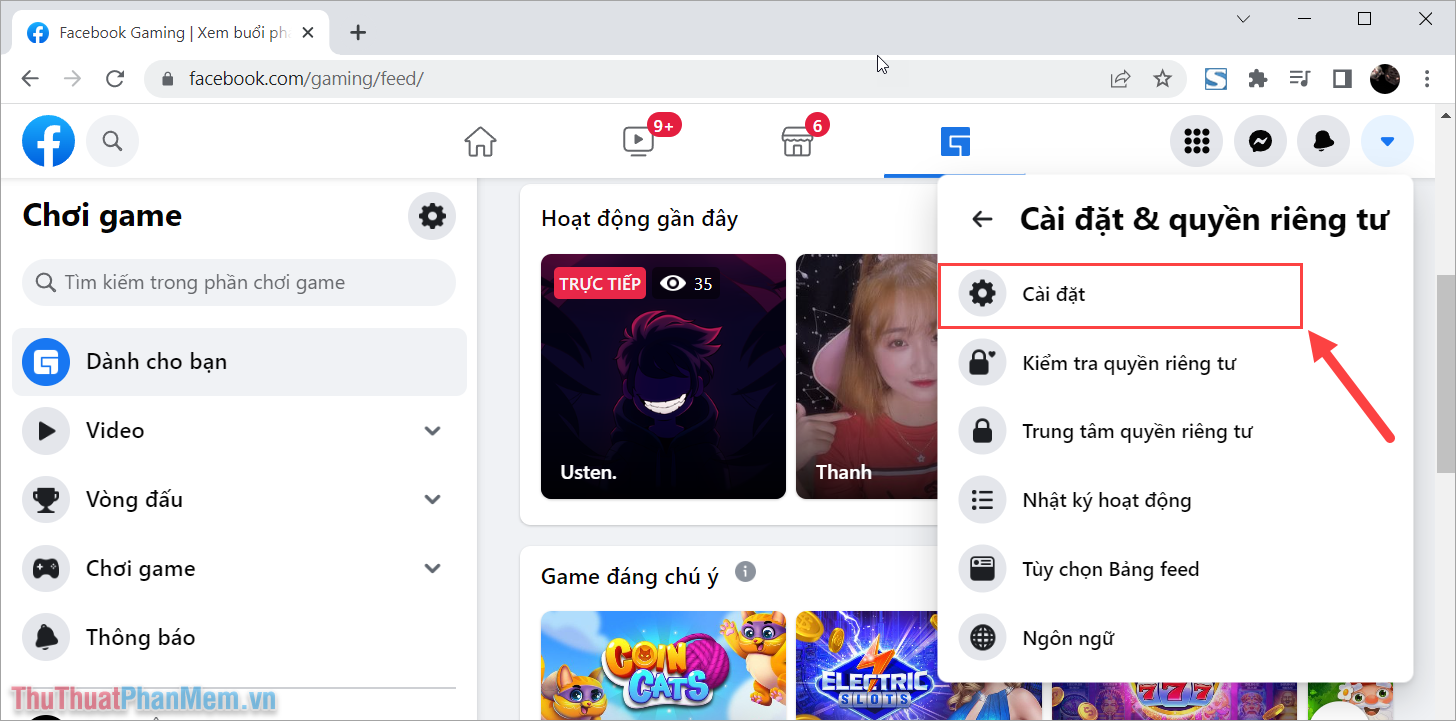
Bước 3: Trong phần Cài đặt, bạn chọn mục Video và tìm đến phần Chất lượng mặc định của Video.
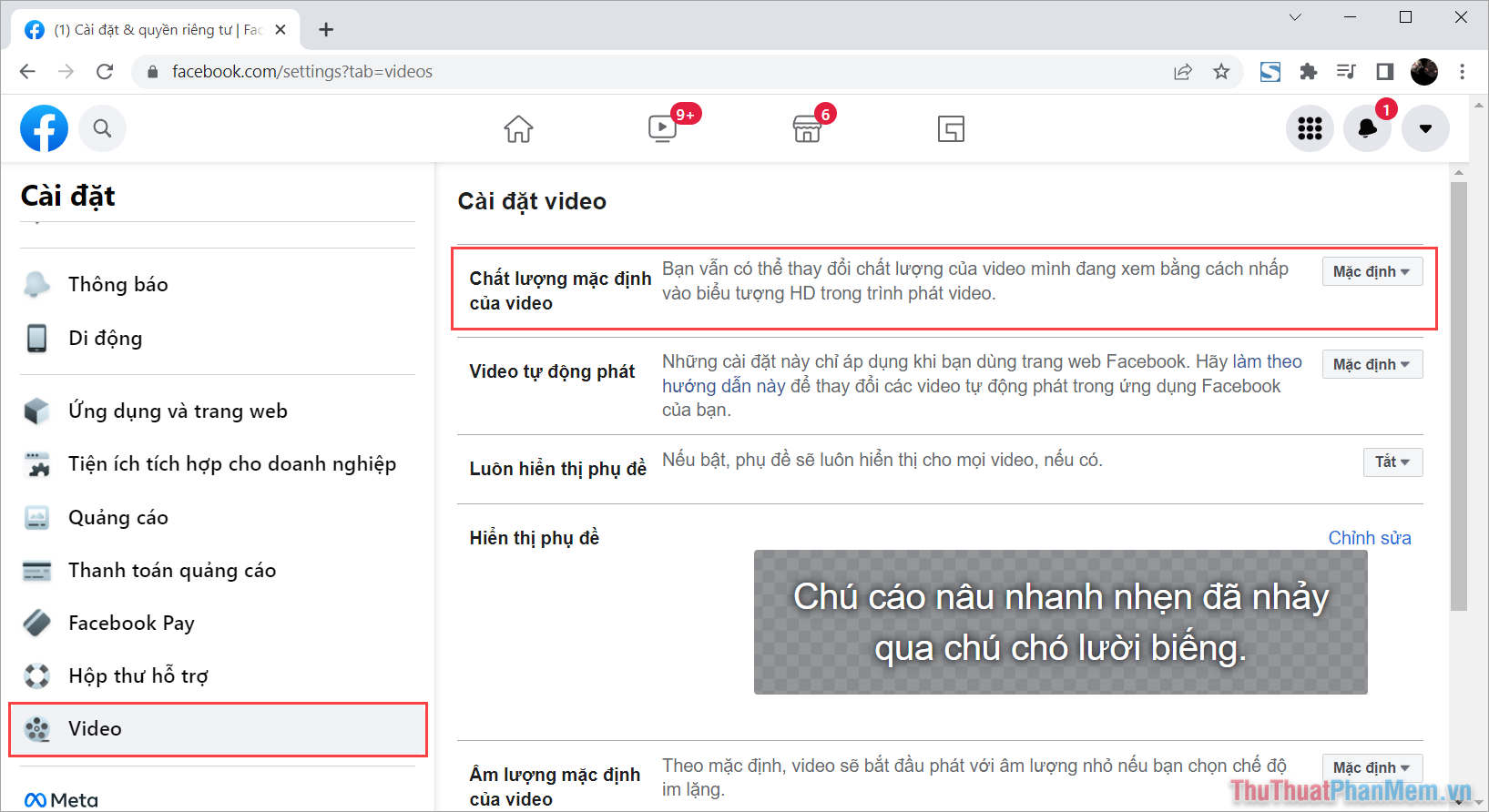
Bước 4: Để Video đăng lên Facebook sắc nét, không bị mờ thì bạn cần chuyển Chất lượng mặc định của Video sang chế độ HD nếu có.
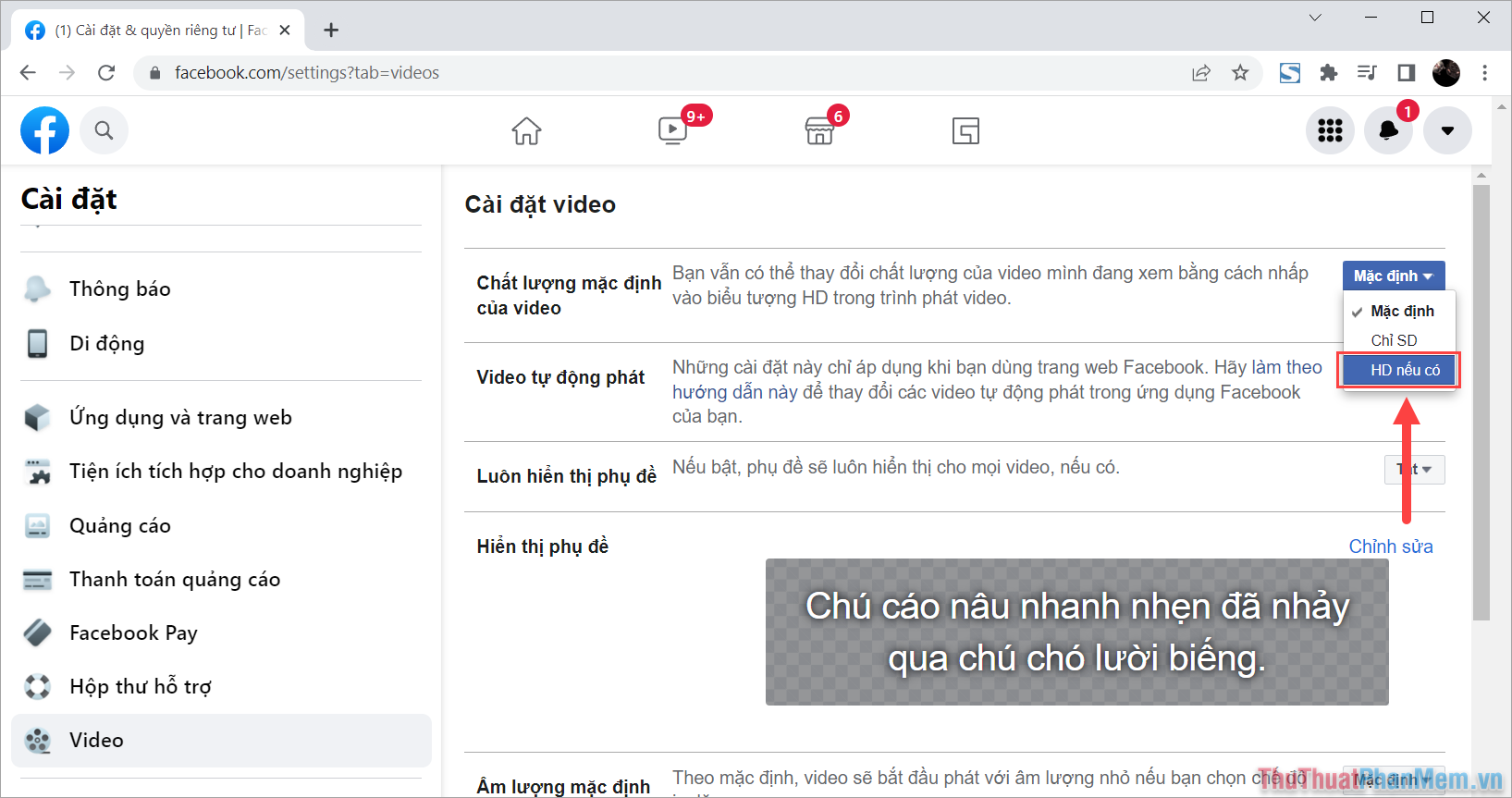
Bước 5: Bây giờ, bạn có thể trở về trang chủ Facebook và đăng tải thử một Video để kiểm tra chất lượng hiển thị sau khi cài đặt HD nếu có. Bạn sẽ thấy chất lượng hiển thị của Video khác biệt hơn hẳn so với trước đó.
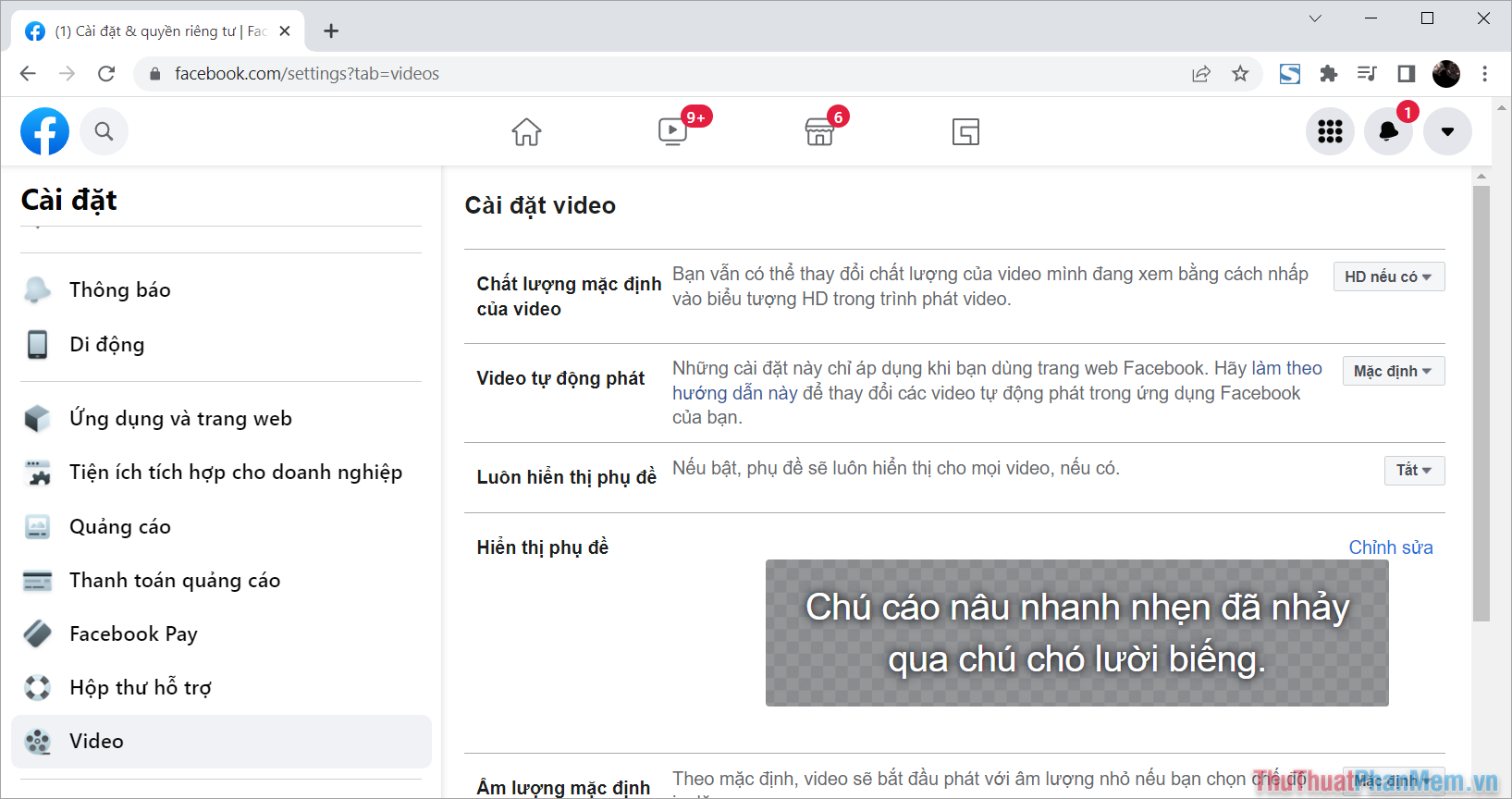
2. Đăng Video lên Facebook không bị mờ bằng điện thoại
Trên nền tảng Facebook điện thoại, các nhà sản xuất đã tối ưu hoá sẵn thiết lập đăng tải hình ảnh và video để người dùng dễ dàng đăng tải. Điều này đồng nghĩa với việc khi bạn đăng Video lên Facebook bằng điện thoại thì mặc định chất lượng hiển thị sẽ ở mức cao nhất mà không cần thay đổi thiết lập gì hết. Tuy nhiên, bạn phải sử dụng một số thủ thuật để có thời gian cho Facebook nén video với chất lượng cao trước khi phát.
Khi muốn Video đến tay người xem được chất lượng cao nhất thì bạn phải đăng tải Video lên Facebook trước đó khoảng 1-2 giờ đồng hồ để đủ thời gian nén dữ liệu. Như vậy, bạn sẽ phải đăng Video lên trang cá nhân trong chế độ Chỉ mình tôi và sau 2 giờ đồng hồ bạn chuyển chúng thành chế độ Công khai. Điều này sẽ giúp người xem luôn có được chất lượng hiển thị hình ảnh cao nhất và tốt nhất.
Bước 1: Bạn mở phần đăng Video/ hình ảnh trên trang cá nhân và chọn Video muốn đăng lên Facebook.
Bước 2: Sau đó, bạn chọn chế độ công khai bài viết từ Công khai (1) sang Chỉ mình tôi (2) và nhấn Xong (3) để hoàn tất.
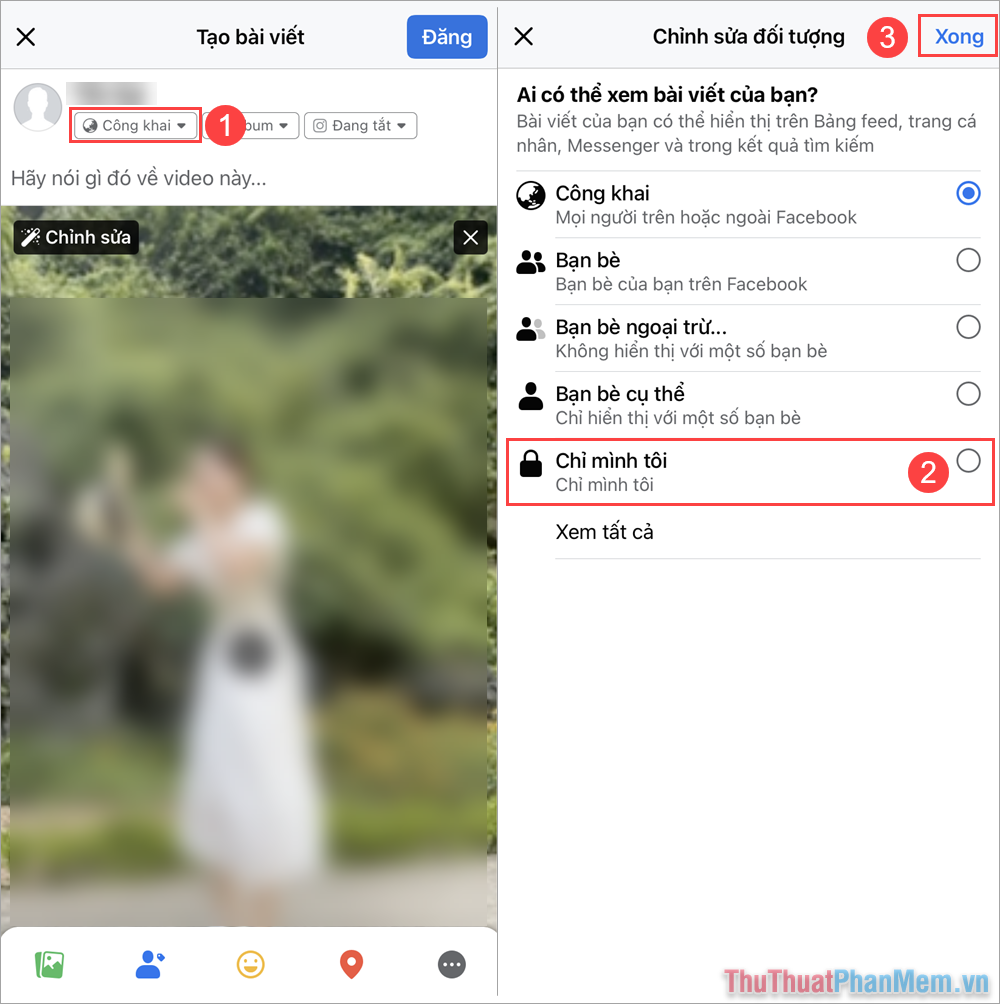
Bước 3: Khi Video được đăng tải thành công, bạn tiến hành đợi khoảng 2 giờ đồng hồ.
Bước 4: Quay trở lại trang cá nhân và chọn mục Tùy chọn bài viết và mở Chỉnh sửa quyền riêng tư.
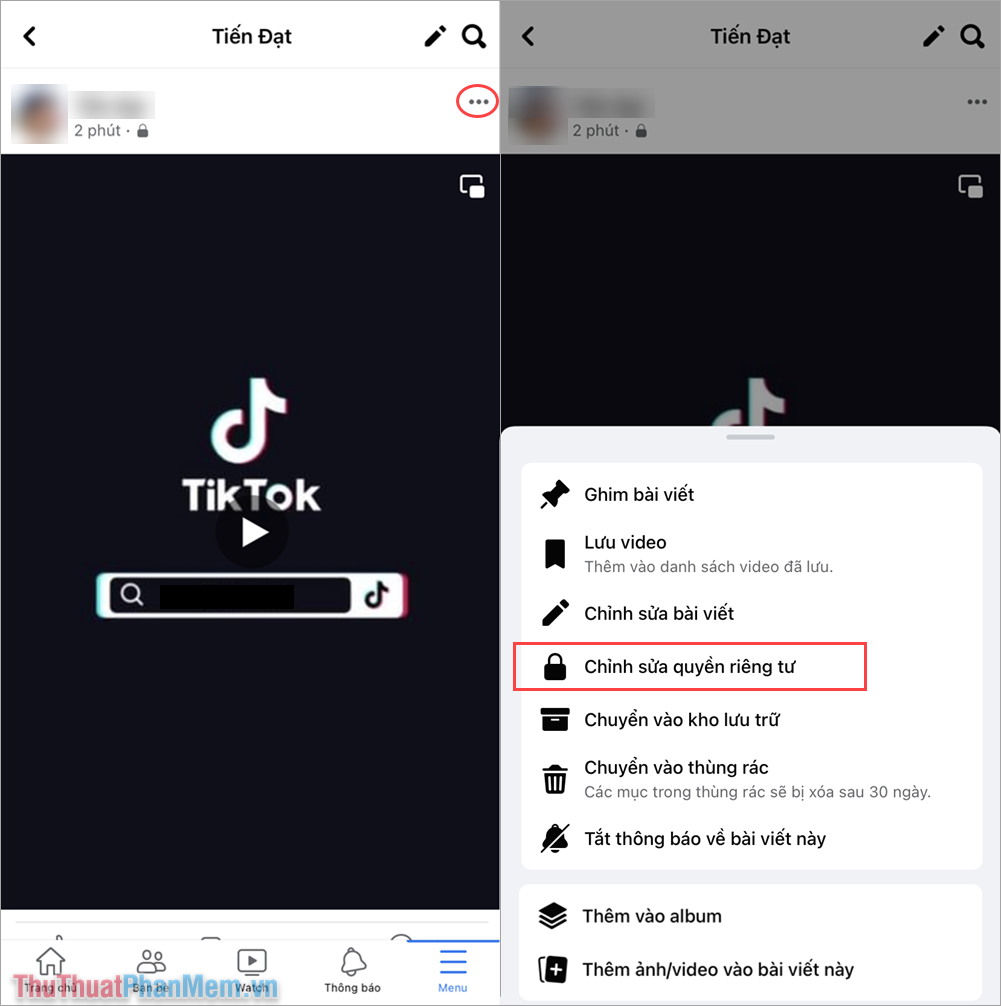
Bước 5: Cuối cùng, bạn chọn Công khai để bài viết tiếp cận đến tất cả mọi người trong danh sách bạn bè Facebook.
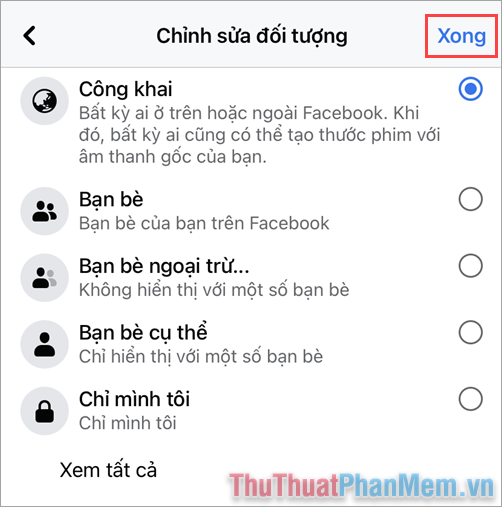
Trong bài viết này, Thuthuatphanmem đã chia sẻ đến bạn cách đăng tải Video lên Facebook với chất lượng cao nhất và sắc nét nhất. Chúc bạn một ngày vui vẻ!